StartupScreenを変えてみよう
メインスイッチを入れると「ニコニコMac」が登場したあと、「Welcome to Macintosh」あるいは「Welcome to Mac OS」というメッセージが現れて、起動中のウィンドウが登場、やがてデスクトップが現れる……というのがおなじみのMacの起動スタイル。マシンの具合が不安定だったりするときは、これらがスムーズに現れるとほっとひと安心というところなのだが、毎日機嫌よく動いていると、たまには目先の変わった画面が見たいと思うのが人情だ。
起動画面を変えるのは、実はとても簡単だ。Macには従来より「StartupScreen」という機能があり、そこで使用するファイルを差し替えることで、起動時の画面を好みのものにできる。
具体的には、StartupScreen形式で保存された「StartupScreen」というファイルをシステムフォルダにコピーして、再起動すればよい。「ニコニコMac」が出てきたあと、「Welcome to〜」の代わりに、いまシステムフォルダにコピーしたStartupScreen画像が表示されるようになるはずだ。
StartupScreen用ファイルはフリーソフト、シェアウェアでも多数公開されている。Vectorにもアミューズメント/起動時用ソフト・データに多くの秀作が収録されているので、試してみてはいかがだろうか。
さて、このStartupScreen用ファイル、自分でオリジナルのものを作ることもできる。それにはPICTファイルをStartupScreenファイルに変換してくれる「StartupScreenMaker」というソフトを利用すれば簡単だ★。
|
|
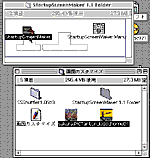 画面1●好みのPICT画像をドロップするだけで、簡単にStartupScreenが作れる
画面1●好みのPICT画像をドロップするだけで、簡単にStartupScreenが作れる
|
まず、StartupScreenとして使いたい画像のPICTファイルを用意する。デジタルカメラで撮影した写真、スキャナで読み込んだ画像、Mac上で描いたイラストでもなんでもよいが、画像の形式がPICTでない場合は、「GraphicConverter」などでPICT形式に変換しておく。
あとは、その画像ファイルを「StartupScreenMaker」のアイコンにドラッグ&ドロップすればよい(画面1)。これでStartupScreenファイルが作成される。
なお、StartupScreen用のファイルは、必ず「StartupScreen」というファイル名でなければならない。大文字小文字を間違えたり、途中にスペースを入れたりして、少しでもファイル名が異なると起動画面になってくれない。StartupScreenを別のものに変更したい場合は、以前使っていたファイルを別の名前にリネームして新しいものと入れ替える。
<INFORMATION>
StartupScreenMaker : フリーソフト/作者のホームページ
GraphicConverter : シェアウェア($35.00)/作者のホームページ
★ StartupScreenファイルもPICT形式の一種だが、ここでは詳しく触れない。
|